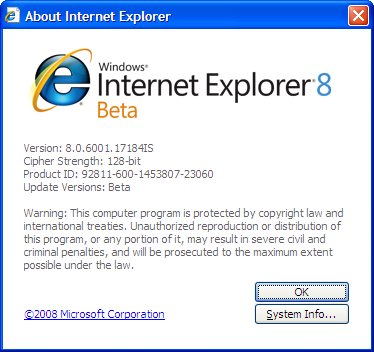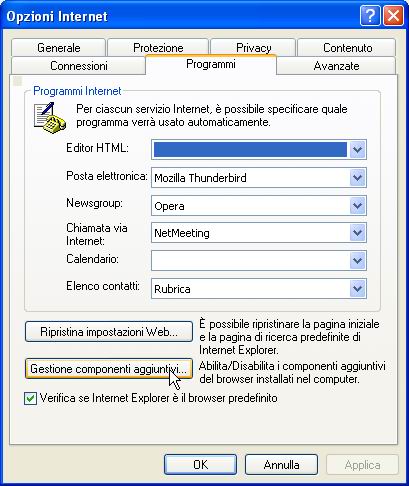Queste le novità della nuove versione del browser di casa Microsoft:
Accelerators
Si tratta fondamentalmente di un sistema integrato all'interno del browser, che mette a disposizione dell'utente una serie di scorciatoie a quelli che sono i servizi più utilizzati durante la navigazione sul web. Con un solo click è possibile richiamare le mappe di Live Maps, spedire una e-mail contenente le informazioni selezionate, inserire contenuti sul proprio blog di Live Spaces, tradurre testi e tanto altro ancora. La possibilità di risparmiare tante operazioni di copia-incolla ed il lancio di software esterni migliora la produttività e velocizza la ricerca di informazioni utili all'interno della grande rete. Chiaramente la precedenza verrà data ai servizi proprietari di Microsoft o dei suoi partner, e non vedremo probabilmente alcun collegamento ai servizi offerti dal rivale storico Google.
Web Slices
Le Web Slices è un altro interessante strumento per migliorare l'interazione con il web. Potremo definirlo come dei "ritagli dinamici", pensati per essere aggiunti alla barra di navigazione ed ai preferiti come elementi richiamabili in qualsiasi momento con un semplice click. Alcuni siti hanno già reso disponibile il supporto per le Web Slices di IE8, come ad esempio eBay, servizio di compravendita online. Se un particolare articolo cattura l'interesse dell'utente, questi potrà salvare la pagina come Slice, e controllare l'andamento dell'asta senza il bisogno di accedere nuovamente ad eBay e cercare la pagina: all'interno del piccolo ritaglio infatti, i dati verranno aggiornati dinamicamente, e sarà possibile interagire direttamente con i servizi offerti dal sito tramite la Slice (in questo caso fare una offerta o ritirarsi dall'asta). Tra le varie applicazioni sottolineiamo la possibilità di seguire grazie a Web Slices la borsa, risultati sportivi, previsioni metereologiche.
Search Suggestions
Le Search Suggestions, letteralmente suggerimenti di ricerca, vanno a colmare una pesante mancanza del browser; si tratta infatti di un servizio già presente da parecchi mesi all'interno di un gran numero di web-browser rivali. Microsoft si è messa al passo con i concorrenti, aggiungendo, tramite la partnership con i più noti servizi online, la possibilità di caricare istantaneamente una immagine correlata al contenuto trovato. Elenchiamo tra i primi partner l'enciclopedia online Wikipedia, ma anche Yahoo!, Amazon e naturalmente il Live Search di Microsoft. Digitando le prime lettere, il sistema richiama i contenuti più affini, ed eventualmente interpreta e corregge parole scritte in modo errato, a causa di un errore di digitazione.
In Private Browsing
Abilitando l'opzione in questione, l'utente potrà navigare tranquillamente sul web assicurandosi di non lasciare alcuna traccia all'interno del computer: non verranno quindi salvati sul computer nè i cookies (verranno utilizzati dei "session cookies" temporanei, limitatamente alla sessione in corso), file temporanei, cronologia, password e dati inseriti nei form, indirizzi dei siti visitati. Si rivela utile nel caso di computer condivisi da vari utenti che vogliono tutelare la propria privacy. Alcuni hanno soprannominato ironicamente la modalità InPrivate Browsing come "Porn Mode", per ovvi motivi.
Delete Browsing History
Si tratta di una funzione di rimozione della cronologia potenziata, che permette all'utente di cancellare in un colpo solo tutta la cronologia, ma anche di filtrare alcune preferenze. Le pagine, cookies, password appartenenti ai siti preferiti, previo check della casella "Preserve Favorites website data" preposta, non verranno quindi cancellati durante le operazioni di "pulizia", mentre il resto della cronologia verrà rimosso completamente.
InPrivate Blocking
La modalità InPrivate Blocking previene l'esecuzione di script che potrebbero tener conto delle pagine visitate dall'utente, registrandole senza utilizzare i cookies. Internet Explorer 8 si preoccupa di catalogare i siti su cui sono presenti script che "vedono" il browsing dell'utente su almeno dieci siti, anche se la modalità è disattivata. Attivandola i siti verranno istantaneamente bloccati. E' possibile anche in questo caso agire manualmente sulle impostazioni e mantenere l'accesso per alcuni siti o bloccarne altri.
In Private Subscriptions
Grazie a questa feature è possibile sfruttare delle liste per bloccare il download di file e contenuti da siti potenzialmente pericolosi. Una funzione particolarmente utile per gli utenti inesperti, incapaci di valutare tutti i possibili pericoli del web, che bloccherà automaticamente i siti presenti nella "lista nera". Si basa semplicemente sull'utilizzo di feed RSS, e consentirà a tutti di pubblicare la propria InPrivate Subscription su siti e blog.